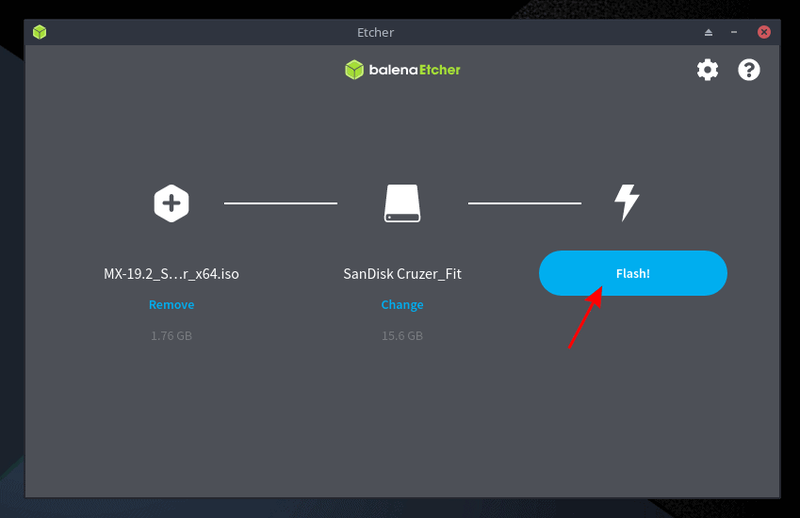
Etcher是一個流行的USB閃存應用程序,用于創建可啟動的Linux USB驅動器。讓我向您展示如何安裝它以及如何使用它制作實時Linux磁盤。
Etcher是Balena的一個開源項目,旨在幫助為Raspberry Pi刷新SD卡。實際上,我們在關于如何在SD卡上安裝Raspbian OS的教程中使用了它。
不僅限于SD卡,您還可以使用Etcher制作可啟動USB驅動器,就像我們借助Linux在Manjaro中創建實時USB一樣。
自首次發布以來,Etcher憑借其簡潔的界面和易用性吸引了人們的注意。
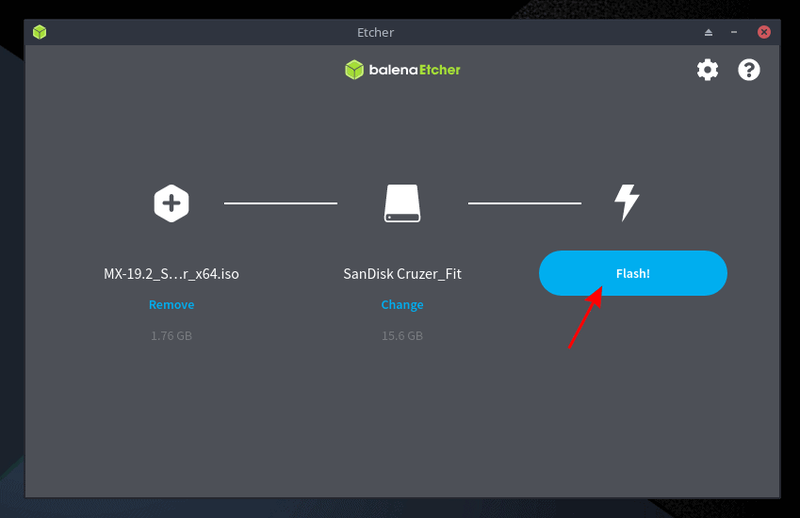
在本文中,我將重點介紹幫助您在Linux上安裝Etcher的步驟。然后,我還將展示如何使用它。在此之前,讓我先概述一下它提供的功能:
在紙上,您可以獲得在SD卡和USB驅動器上刷新OS映像所需的一切。知道他們計劃按照其路線圖將支持同時寫入多個設備的消息也令人興奮。
首先,您必須從其官方網站上獲取它提供的AppImage文件(適用于任何Linux發行版)。
您只需要訪問其主頁并為您的系統下載一個(32位/ 64位):
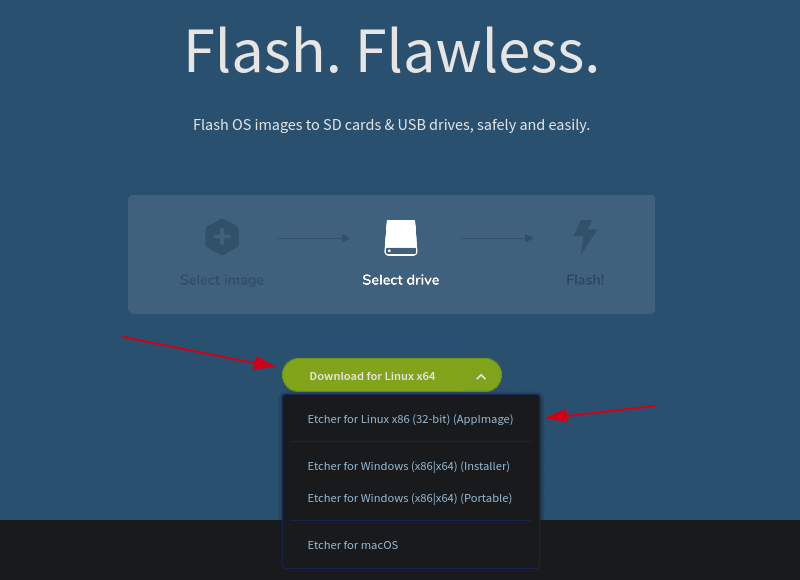
就我而言,我獲得了適用于Ubuntu的64位AppImage文件。您可以閱讀有關在Linux上使用AppImage文件的指南,但是,我將為您提供下一步所需的入門。
您需要授予文件執行的權限,并且可以通過右鍵單擊AppImage文件-> Properties來執行。
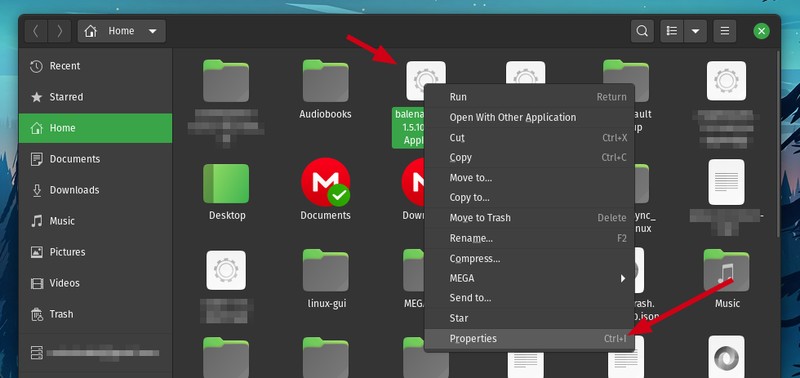
接下來,單擊“權限”選項卡下的“允許以程序形式執行”,如下圖所示。
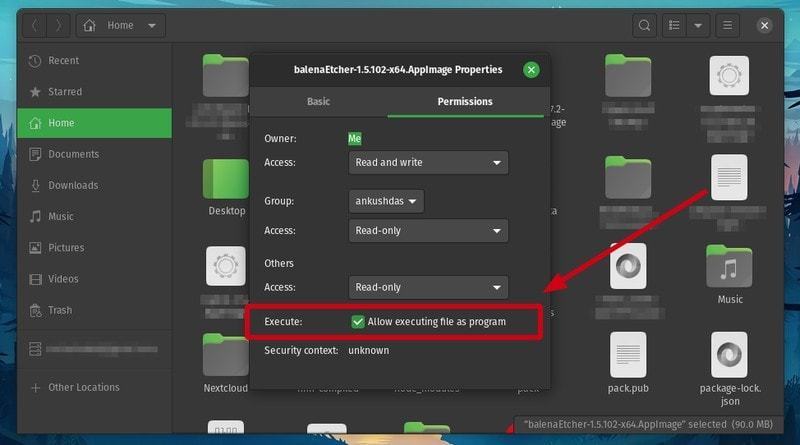
現在,只需雙擊AppImage文件以啟動balenaEtcher!
這適用于任何Linux發行版。在這兩種情況下,你還可以前往其GitHub的版本本身?重刑,如果你想從源代碼編譯它,還是使用.rpm或.deb文件進行安裝找到RPM,DEB和源文件。
您也可以參考我們的指南,以在Ubuntu中使用deb文件安裝應用程序。
注意!
已經注意到,當您使用Etcher創建Linux發行版的實時USB時,它使USB處于明顯無法使用的狀態,該狀態只有幾MB的空閑狀態,無法直接格式化。在Linux上,您可以使用“磁盤”工具手動刪除分區,然后對其進行格式化。
使用Etcher只是三個步驟。啟動后,按照屏幕上的說明,它應該是不言自明的,但是為了讓您有一個良好的開端,這是您必須做的:
步驟1:選擇適當的ISO映像文件或您需要刷新的文件的URL(如下圖所示)。
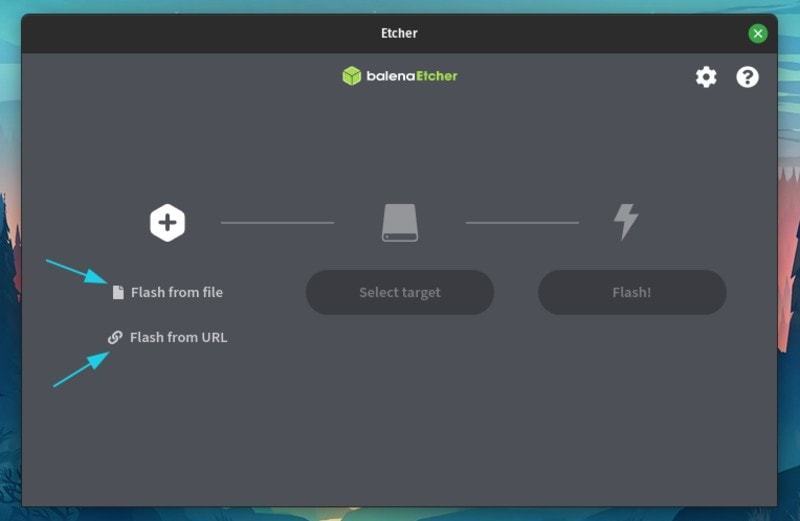
步驟2:接下來,您將必須選擇目標設備。它會自動檢測并突出顯示可移動設備,以幫助您防止選擇任何內部存儲位置。
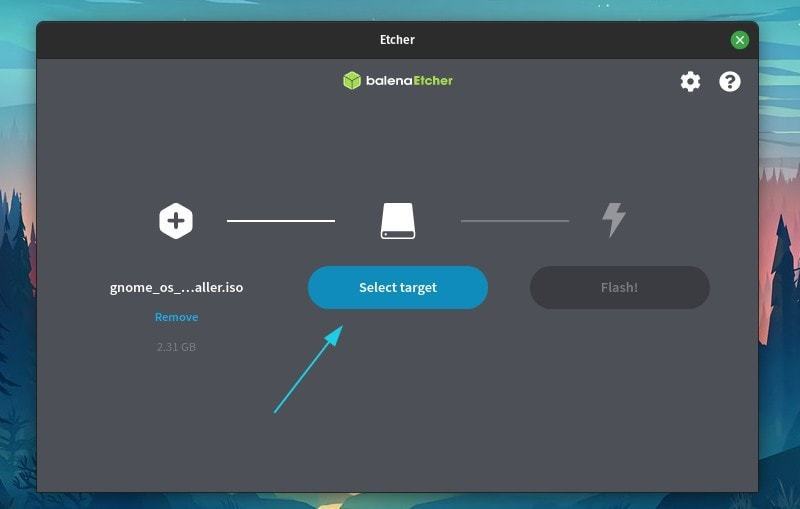
在這種情況下,我已經連接了USB驅動器,并且也選擇了它(如下面的屏幕快照所示)。
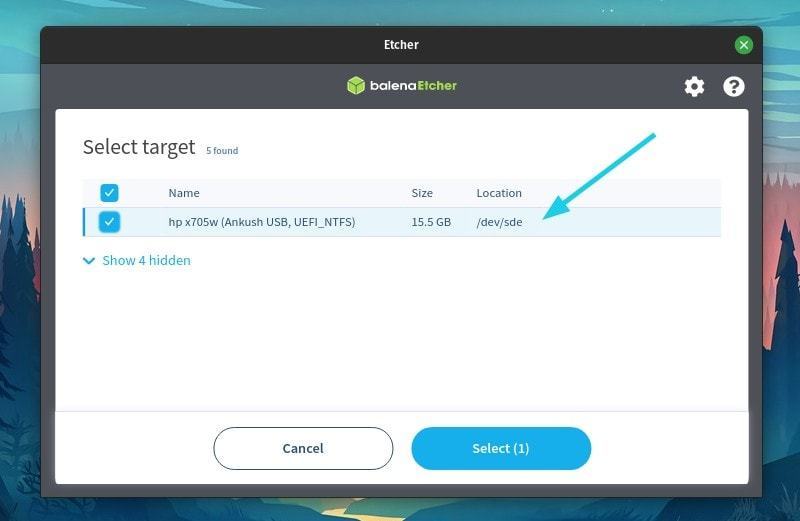
步驟3:現在,您所要做的就是-刷新圖像并等待其成功完成。
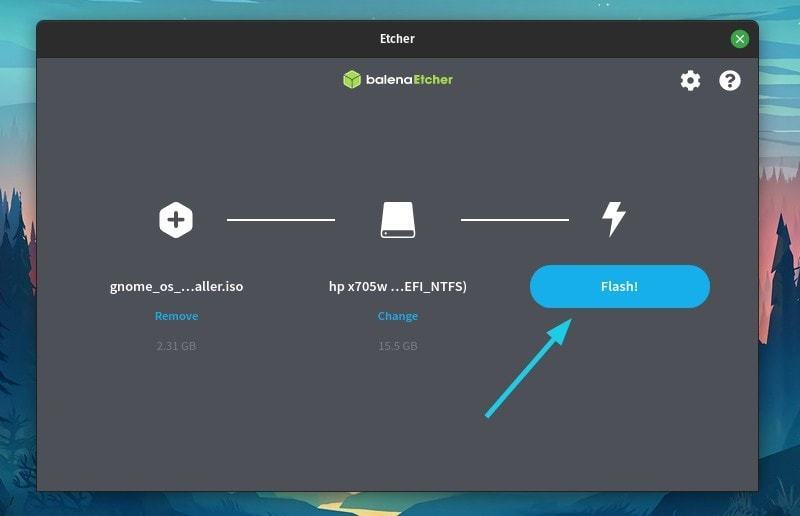
這是進度的外觀:
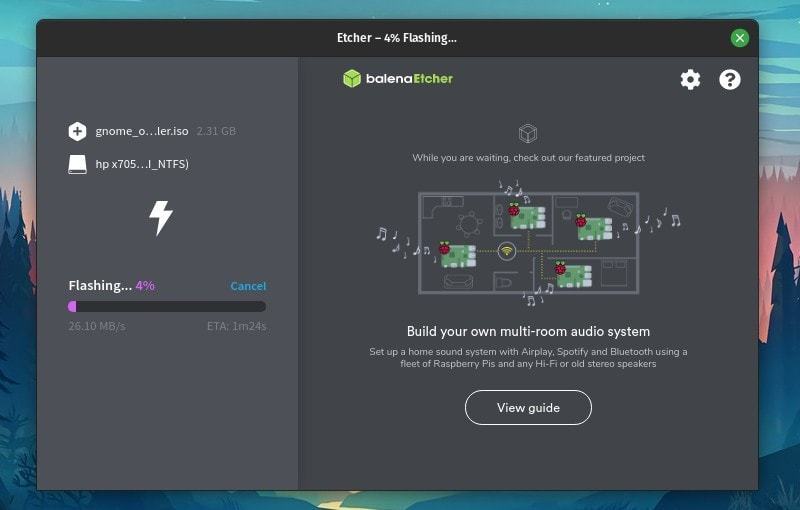
并且,它完成了!
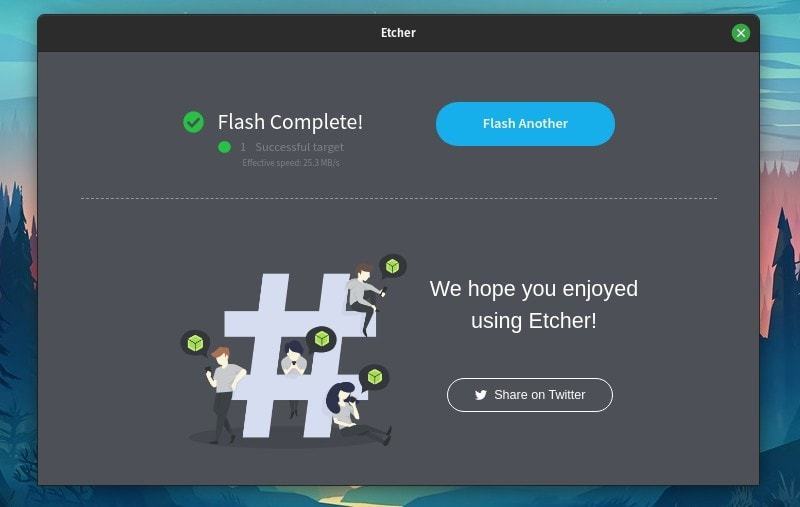
Etcher是用于刷新SD卡和USB驅動器的OS映像的有用工具。我傾向于主要用它來創建實時USB驅動器來測試Linux發行版,對此我感到滿意。
您更喜歡使用什么來創建可啟動驅動器?您已經嘗試過Etcher嗎?在下面的注釋中讓我知道您的想法。